Съществуват много начини за извличане на APK файла от устройство с Android. Някои от тях са толкова прости, колкото копирането на URL адрес, докато други изискват да рутирате смартфона си. Но защо да избирате труден път, когато има и по-прости, нали? Затова ви предлагаме пет прости начина за извличане на APK файлове от вашия смартфон и таблет с Android.
Но преди да започнем, нека първо разберем основите.
Какво е APK файл? Файлът на пакета с приложения за Android (или накратко .apk) е формат, който използваме, за да разпространяваме софтуер за Android. С прости думи, APK е инсталаторът на програмата за Android. Подобно на това, което е .exe за Windows и .dmg за MacOS.
Когато обаче инсталирате някое приложение от Play Store, не виждате действителния APK файл. Вместо това Play Store ще извърши вътрешната инсталация, без да ви предостави достъп до действителния APK файл. Подобно на инсталирането на приложения от App Store за macOS или Windows store за PC. Но ако инсталирате приложения извън Google Play Store, ще се нуждаете от APK файла.
Можете да използвате APK файла за няколко неща, като например:
1. прехвърляне на приложения на други устройства с Android, които нямат връзка с интернет.
2. Да направите резервно копие на любимите си приложения и да ги съхранявате на компютъра си.
3. Спестяване на паметта на телефона чрез създаване на резервно копие на по-малко използваните приложения. Всеки път, когато искате да използвате приложението, всичко, което трябва да направите, е да ги инсталирате на устройството си. След като приключите с използването, можете да деинсталирате приложението.
4. инсталиране на приложения, които не са налични в Google Play. Например, повечето таблети с Android могат да работят с WhatsApp без никакви затруднения. Но не можете да го изтеглите от Play Store. Затова трябва да инсталирате такива приложения директно с помощта на APK файл. Същото важи и за приложенията с географски ограничения.
Извличане на APK файл на всяко приложение във вашия Android
Логиката е проста – направете резервно копие на приложенията. Под резервно копие нямам предвид да направите пълно резервно копие (което включва и данните на приложението), а обикновено резервно копие, което ще включва само APK файла. Като алтернатива можете да изтеглите APK от източници на трети страни. Тук ще разгледаме и двата метода.
1. Екстрактор на APK
Преди да преминем към други приложения и методи, сигурен съм, че повечето от вас просто трябва да извлекат APK файлове веднъж или два пъти. Следователно няма смисъл да отделяте време и енергия за приложения на методи, които имат повече функции, които може би никога няма да използвате. Това приложение ви показва списък на всички приложения, инсталирани на телефона ви, включително системните приложения. Всичко, което трябва да направите, е да докоснете и то е запаметено.
Приложението също така ви позволява да извличате разделени APK файлове, което е чудесно, ако искате да зареждате странично на други платформи поради грешка в съвместимостта или липса на магазин Play
Други части от функциите включват тъмен режим, извличане на множество APK, промяна на запазения път, споделяне на APK, директория за файлове в приложението и др. Има само един недостатък, че приложението показва банерни реклами, които можете лесно да заобиколите с изключена мрежа. Ако искате да премахнете рекламите за един ден, има опция за гледане на видео с награда или можете да преминете към премиум за по-малко от 1 долар.
Вземете APK Extractor
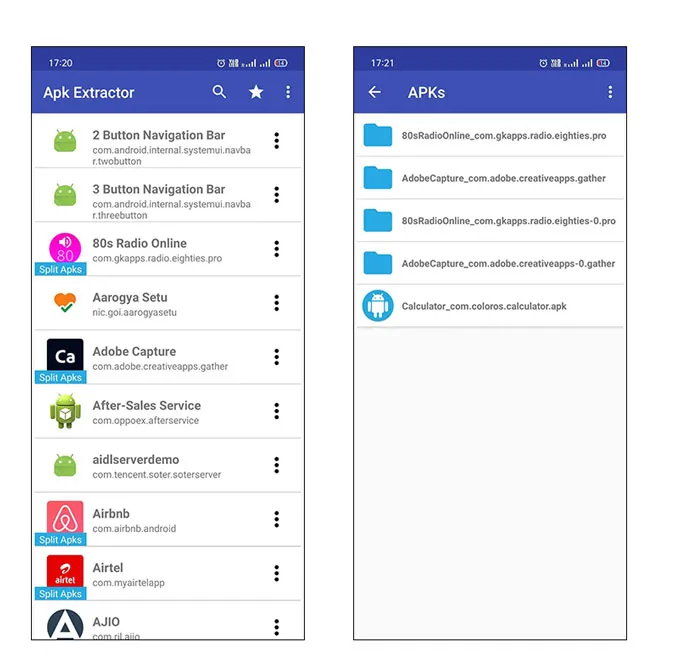
2. Използване на File Explorer
В Android можете лесно да направите резервно копие на всичките си приложения с помощта на безплатно приложение за управление на файлове, наречено File Explorer – популярно приложение за управление на всички файлове и папки. Ако все още не сте го инсталирали.
Продължете напред и изтеглете Файлов мениджър от Flashlight + Clock в Play Store. След като го инсталирате, стартирайте го от менюто.
В главния екран докоснете опцията „Приложения“. Това е мястото, където всички приложения ще бъдат изброени от File Explorer.
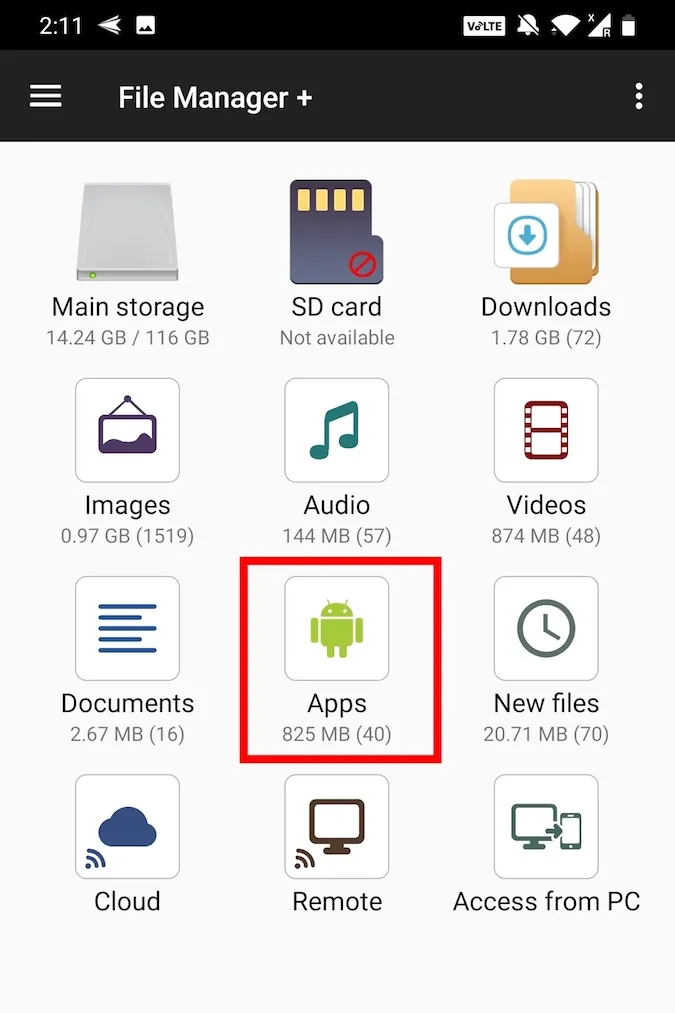
Сега докоснете и задръжте приложението, което искате да архивирате. Ако е необходимо, можете дори да изберете няколко приложения. След като изберете, докоснете опцията „Backup“ (Архивиране), която се появява в долната навигационна лента.
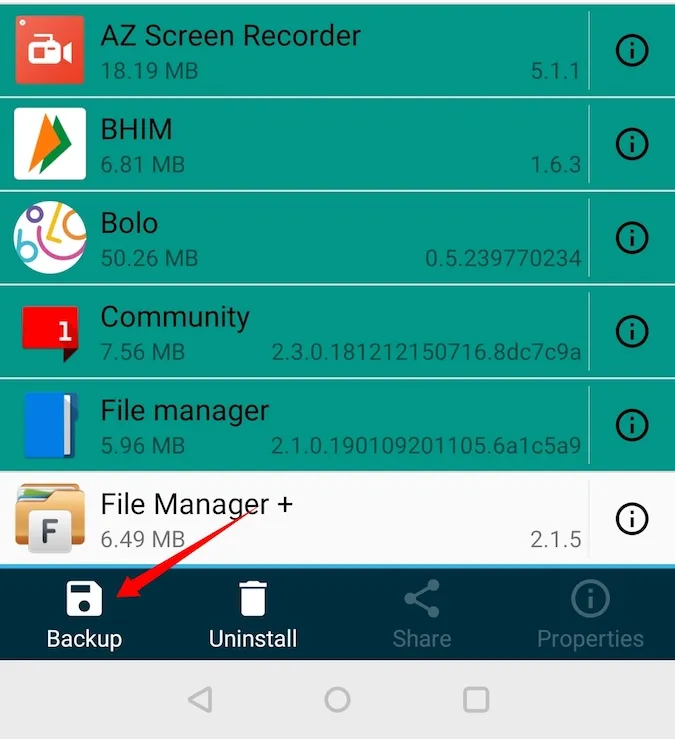
Това действие ще направи резервно копие на избраните приложения, докоснете опцията „Отвори“, за да видите архивираните приложения.
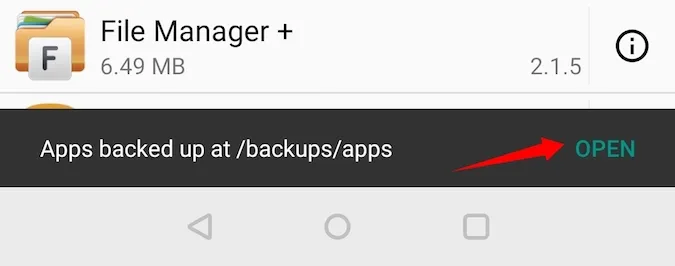 Това действие ще ви отведе до местоположението за архивиране на вашето устройство с Android.
Това действие ще ви отведе до местоположението за архивиране на вашето устройство с Android.
Свързани: Топ 10 алтернативи на ES File Explorer
3. използване на AirDroid
Това е най-добрият метод, ако искате да съхраните APK файла на компютъра си. Тъй като това е услуга, базирана на браузър, тя е платформено независима и работи на всички платформи като Windows, macOS, Linux или нещо друго, стига да имате браузър в него.
AirDroid е безплатно приложение, което ви позволява да управлявате вашето устройство с Android, като използвате браузъра на компютъра. Освен това можете да го използвате и за създаване на резервно копие на инсталираните ви приложения.
Започнете, като инсталирате AirDroid от Google Play Store. След като го инсталирате, отворете приложението. То ще ви помоли да влезете, като това не е задължително и компютърът, и Android са свързани към една и съща WiFi мрежа. В противен случай ще трябва да създадете безплатен акаунт в Airdroid. За този случай аз имам телефона и компютъра си в една и съща мрежа, така че ще докосна опцията Пропусни в горния десен ъгъл, за да заобиколя процеса на вписване. След като приключите, дайте му всички необходими разрешения.
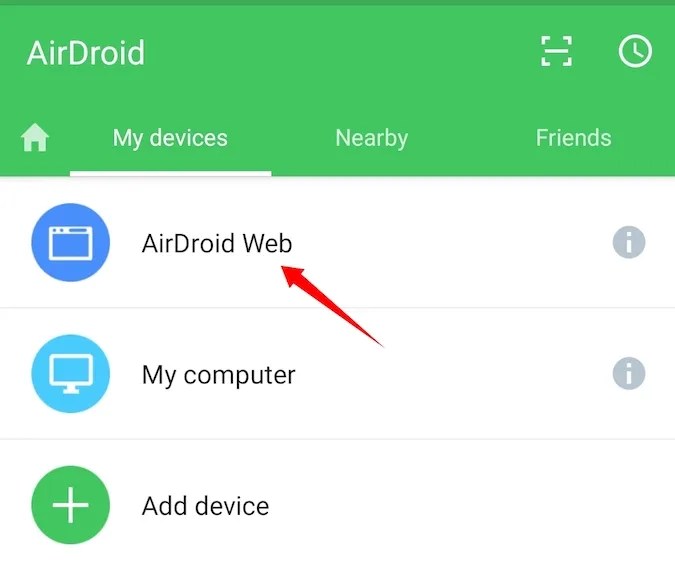
И следвайте простите инструкции, за да свържете устройството си с Android с браузъра на компютъра. По принцип, ако и компютърът, и Android са свързани към една и съща WiFi мрежа, ще видите IP адрес, когато отворите приложението.
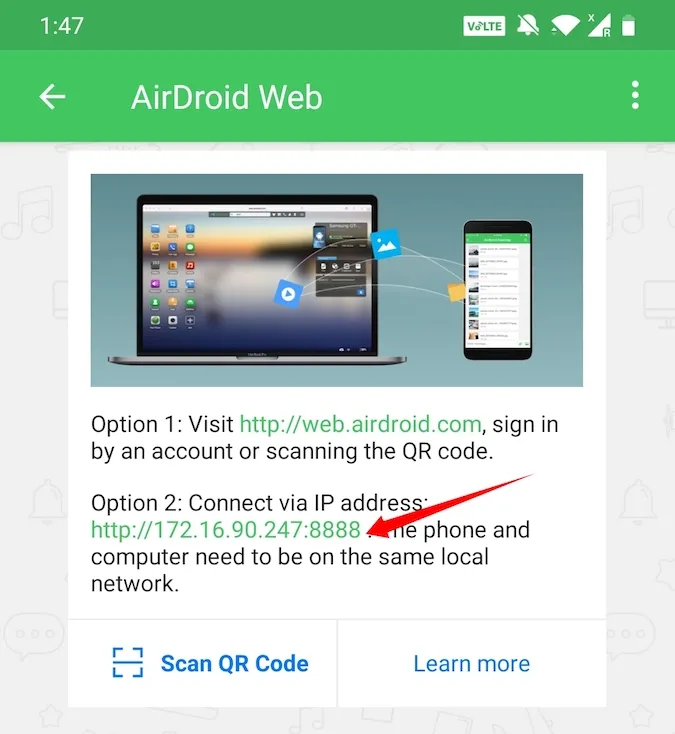
Въведете показания IP адрес в адресната лента на компютъра и натиснете Enter, за да се свържете и да отворите AirDrod на компютъра си.
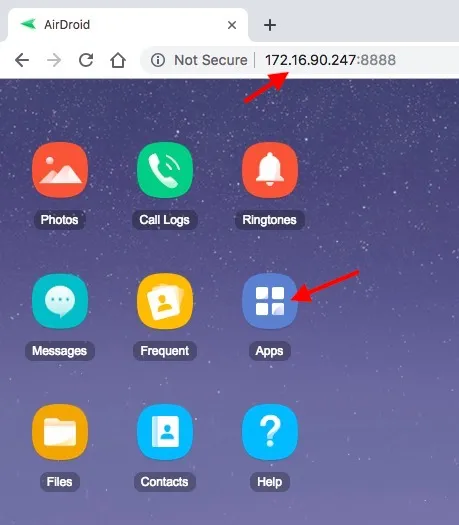
След като се свържете, щракнете върху иконата „Apps“ (Приложения), изберете всички приложения, които искате да архивирате на компютъра си, и щракнете върху бутона „Download“ (Изтегляне). Веднага след като щракнете върху бутона, AirDroid ще извлече APK файловете на всички избрани приложения и ще ги изтегли на компютъра ви като един zip файл.
Това е всичко. Извличането на APK файловете от дадено приложение с помощта на AirDroid е толкова просто.
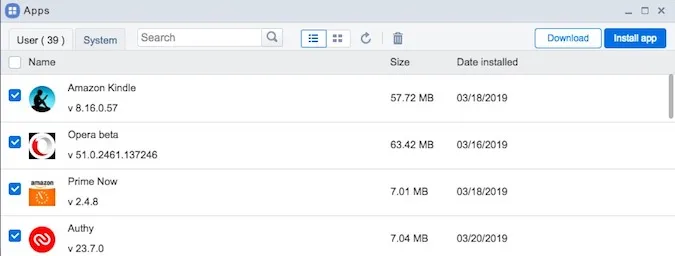
4. Извличане на APK директно от Google play
За разлика от другите методи в този списък, които извличат APK файловете директно от инсталираните приложения на вашето Android устройство, този метод ви позволява да извлечете APK файловете директно от магазина Google Play.
За да получите APK файла, отидете на този уеб инструмент, копирайте и поставете URL адреса на приложението в Google Play и щракнете върху бутона „Генериране на връзка за изтегляне“.
Веднага след като щракнете върху бутона, уеб приложението ще извлече APK файла и ще ви даде връзката за изтегляне. Просто щракнете върху нея, за да изтеглите APK файла.
Тъй като извлича APK файла директно от Play Store, не е необходимо да се притеснявате за заразени файлове. Възможно е обаче да се сблъскате с някои проблеми в уебсайта поради досадни изскачащи реклами. Но като цяло използвам този онлайн инструмент от месеци и той винаги работи безупречно.
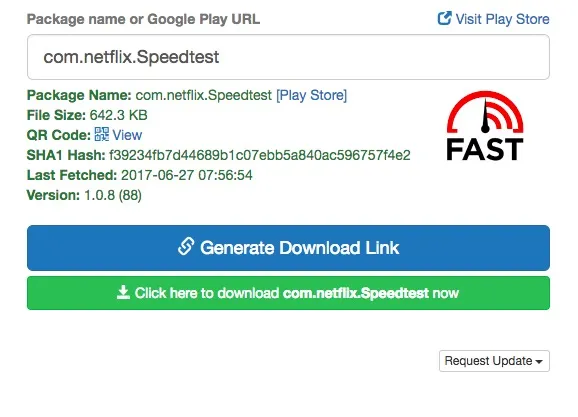
Прочетете още: Как да извлечете apk директно от магазина на Google Play
5. Изтегляне от онлайн източници
Е, познайте какво, ако имате нужда от APK, всъщност не е нужно да го извличате от приложението. Има вероятност да можете да намерите този APK файл онлайн. Просто направете обикновено търсене в Google с името на приложението, последвано от „APK“. Този метод ще ви спести известно време, ако ви е необходим само един APK файл.
Има много онлайн източници, които свързват APK файлове на популярни приложения със зловреден софтуер. Затова се уверете, че сте изтеглили APK файла само от легитимни източници. Добро място за търсене ще бъдат сайтове като APKmirror. Хубавото на тези онлайн хранилища е, че можете да намерите всяка версия на приложението, която искате, дори да е 2-годишна.
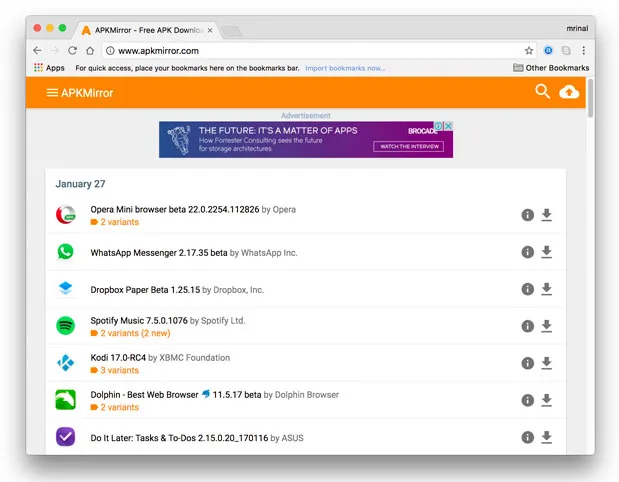
Как да намерите APK файлове в телефон с Android
Ако имате рутирано устройство с Android, не е необходимо да изтегляте приложение на трета страна, за да извлечете APK файлове. Просто отворете File Manager (Мениджър на файлове) на вашия Android, дайте му Root достъп и отидете в следната директория в зависимост от това какъв Android телефон имате.
1. /data/app 2. /data/app-private 3. /system/app/
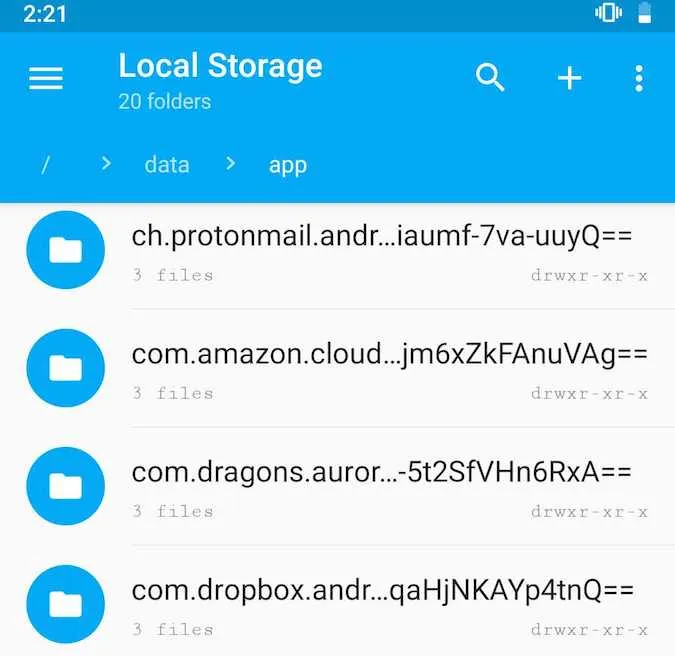
Като цяло това бяха някои от най-добрите начини за извличане на apk от телефони с Android. Ако искате да извлечете APK на вашия смартфон или таблет с Android, тогава използвайте метода на файловия изследовател. Ако искате да прехвърлите APK на компютър, тогава използвайте Airdroid. И така, кой е любимият ви метод за извличане на APK от телефон с Android? Споделете го в коментарите по-долу.
Свързани: 8 алтернативи на Google Play Store
